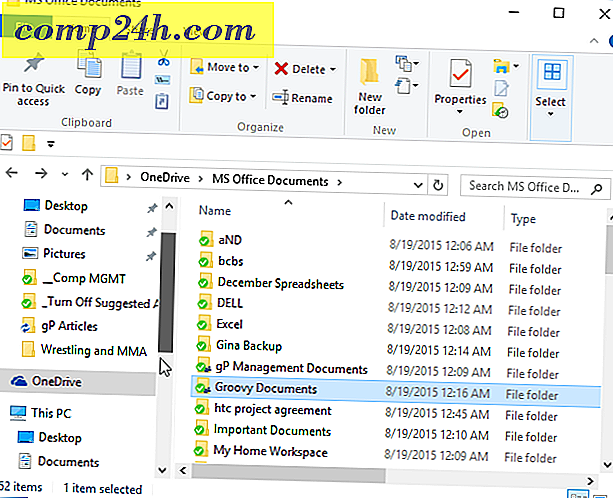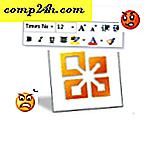Skift standard skrifttype og stil i Word 2013 og 2016
Microsoft Office ændrede skrifttypestørrelsen og stilen til Calibri 11 pt i Office 2007. For mange brugere er størrelsen for lille, og nogle af jer vil måske også ændre skrifttypestilen. Hvis du bruger de nye versioner af Microsoft Office - enten i 2013 eller i 2016-eksemplet, kan du angive standard skriftstørrelse og -type til det, der passer bedst til dig.
Skift skriftstørrelse og stil i Word 2013 og 2016
Start først Word i Microsoft Office 2013 eller 2016, og brug tastaturgenvejen Ctrl + Shift + F for at åbne dialogboksen Skrifttype som vist nedenfor. Her kan du ændre standard skrifttypestil, størrelse, effekter og endda farven, hvis du vil.
Når du har valgt dine indstillinger, skal du sørge for at klikke på knappen Indstil som standard i nederste venstre hjørne. Hvis du kun klikker på OK, ændrer den kun skrifttypen til dette dokument.
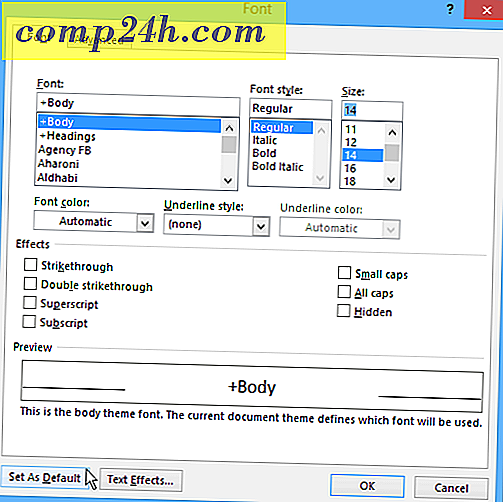
Når du har foretaget dine valg, får du en bekræftelsesdialogboks, hvor du vil vælge Alle dokumenter baseret på Normal-skabelonen og klikke på OK.

Nu hver gang du åbner et dokument, vil standard skrifttypestørrelse og stil være præcis, hvad du sætter den på. Det er værd at bemærke, at du også kan bruge de samme trin i Office 2010.
I modsætning til at ændre Office-farvetemaet, som ændrer alle apps i Office-pakken, skal du ændre standard skrifttypen i hver enkelt app individuelt.
Her kan du f.eks. Ændre standard Outlook 2010-skrifttypen.